Usuń wirusa Search.searchlf.com (Poradnik usuwania wirusów)
Instrukcja usuwania wirusa Search.searchlf.com
Czym jest Wirus Search.searchlf.com?
Eksperci bezpieczeństwa komputerowego są przeciwko wyszukiwarce Search.searchlf.com (Login Faster). Twierdzą, że ta wątpliwa strona internetowa oferuje usługę wyszukiwania, której nie można ufać z kilku powodów. Przede wszystkim zauważono, że ta strona jest w stanie zastąpić stronę domową w przeglądarce bez pytania o zgodę użytkownika. Takie postępowanie nie powinno być tolerowane. Co więcej, ta strona oferuje dość mylące wyniki wyszukiwania, co skłania nas by się zastanowić, dlaczego ta strona działa w taki sposób. Zdecydowaliśmy się przeprowadzić badania na tej stronie. Proszę przeczytaj poniżej, aby zobaczyć, co odkryliśmy o stronie wyszukiwania Search.searchlf.com.
Opis Search.searchlf.com
Okazuje się, Search.searchlf.com jest rzeczywiście programem. Jest to potencjalnie niepożądany program (PUP), który jest klasyfikowany jako porywacz przeglądarki. To podejrzane oprogramowanie może wprowadzić się na twój system komputerowy wraz z innymi niepewnymi aplikacjami, zwłaszcza jeśli masz tendencję do instalacji nowych programów niedbale. Technicznie rzecz biorąc porywacz przeglądarki Search.searchlf.com nie jest szkodliwy sam w sobie, mimo że prowadzi podejrzane i natrętne czynności na komputerze, którego dotknie. Na przykład, może śledzić swoją aktywność przeglądania, wyszukane zapytania, kliknięcia na linki i wiele innych podobnych danych. Nikt nie wie, do jakich celów musi ten pasożyt przeglądarki zebrać te informacje, ale wątpię, że chcesz, aby odsłonić listę swoich ulubionych stron lub rzeczy, które szukasz w sieci do tych podejrzanych źródeł.
Co więcej, porywacz Search.searchlf.com wyznacza nową stronę główną, domyślną stronę nowej karty i wyszukiwarką na każdej przeglądarce internetowej, która jest zainstalowana na komputerze. Oczywiście, ustawia Search.searchlf.com jako podstawową stronę internetową. Niestety, musimy powiedzieć, że ta strona dostarczająca wyniki wyszukiwania nie jest wiarygodną w stosowaniu. Posiadamy ujawnione fakty, że głównym celem tej wyszukiwarki jest zysk pieniężny. Aby być precyzyjnym stara się uzyskać przychody z pay-per-click poprzez promowanie stron internetowych partnerów w niejasny sposób. Ta wyszukiwarka dostarcza odmiennych wyników wyszukiwania, a niektóre z nich podobno mają oryginalne linki zamienione z linkami, które prowadzą do góry określonych stron internetowych osób trzecich. Innymi słowy, mogą wystąpić przekierowania Search.searchlf.com do podejrzanych zewnętrznych stron internetowych.
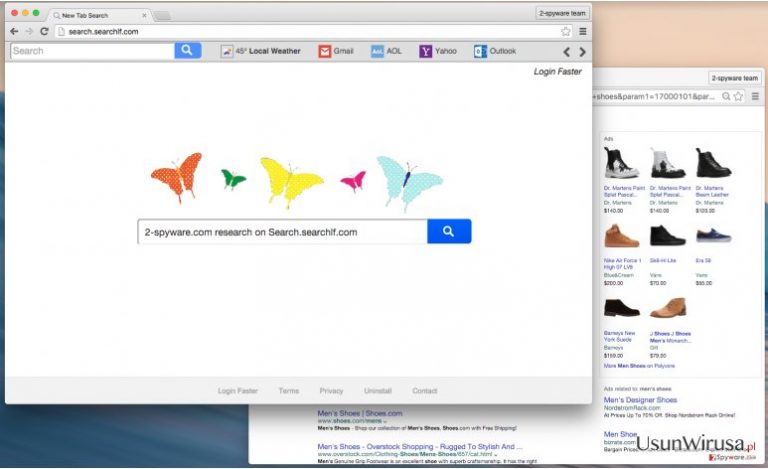
Bądź bardzo ostrożny, ponieważ nigdy nie można wiedzieć, czy strony internetowe promowane w taki sposób, są bezpieczne czy złośliwe. W niektórych przypadkach, nierzetelne strony internetowe próbują udawać, że są one za promowaniem legalnego i bezpiecznego oprogramowania, podczas gdy w rzeczywistości starają się szerzyć dużo szkodliwych programów. Aby uniknąć takiego ryzyka, zalecamy usunięcie Search.searchlf.com bez zbędnej zwłoki i rozważyć użycie lepszej wyszukiwarki. Spróbuj popularnych i wiodących dostawców usług wyszukiwania – Yahoo, Google lub Bing. Nawiasem mówiąc, można automatycznie pozbyć się omawianego porywacza przeglądarki (wypróbuj FortectIntego lub inne oprogramowanie anty-spyware), lub ręcznie.
W jaki sposób Search.searchlf.com porwał mój komputer?
PUP Search.searchlf.com rozprzestrzenia się wokoło w podstępny i ukradkowy sposób. Często jest dodawany do innych darmowych programów i może być instalowany obok nich. Wielu użytkowników komputerów nie wie, że mają możliwość odmowy zainstalowania takich dodatkowych składników oprogramowania, co jest w zasadzie powodem dlaczego kończą z PUP na swoich komputerach. Bądź uzytkownikiem świadomym bezpieczeństwa komputera i wykonaj następujące kroki, gdy planujesz zainstalować nowy program na komputerze:
- Upewnij się, że program, który masz zamiar zainstalować został pobrany z bezpiecznej strony pobierania. Najlepiej jest pobierać oprogramowanie ze stron internetowych, które należą do deweloperów oprogramowania.
- Nie spiesz się, aby zainstalować oprogramowanie. Przeczytaj dokumenty Warunków użytkowania i Polityki prywatności, zbadaj każdą linię tekstu.
- Upewnij się, że wybrany program nie promuje żadnego podejrzanego oprogramowania firm trzecich. Zazwyczaj można znaleźć takie informacje w dokumentach, o których mowa powyżej, ale można także sprawdzić wybierając odpowiednie ustawienia instalacji.
- Zrezygnuj z domyślnej/standardowej metody instalacji i zdecyduj się na niestandardową/zaawansowaną. Następnie, należy usunąć zaznaczenie z sugestiami, aby instalować programy bonusowe, które są związane z wybranym oprogramowaniem.
Jednak te wskazówki nie mogą ci pomóc teraz po tym jak porywacz Search.searchlf.com został już zainstalowany na komputerze. Aby dowiedzieć się, jak wyeliminować ten program z komputera, proszę kontynuować czytanie informacji na stronie 2.
Techniki usuwania Search.searchlf.com
Nie trzeba dodawać, że lepiej trzymać się z dala od wirusów Search.searchlf.com. Nie mamy wątpliwości, że nie zgadzasz się z taką agresywną techniką dystrybucji, której ten pasożyt komputera używa. Jeśli chcesz zabezpieczyć komputer, nie należy marnować czasu i wyeliminować to zagrożenie, tak szybko jak to tylko możliwe. Na szczęście, usuwanie Search.searchlf.com jest dość prostą procedurą. Wszystko, co musisz zrobić, to wykonać kroki instrukcji, które są przedstawione poniżej tego artykułu.
Możesz usunąć szkody spowodowane przez wirusa za pomocą FortectIntego. SpyHunter 5Combo Cleaner i Malwarebytes są zalecane do wykrywania potencjalnie niechcianych programów i wirusów wraz ze wszystkimi związanymi z nimi plikami i wpisami do rejestru.
Instrukcja ręcznego usuwania wirusa Search.searchlf.com
Odinstaluj z systemu Windows
Aby usunąć Wirus Search.searchlf.com z komputerów z systemem Windows 10/8, wykonaj te kroki:
- Wpisz Panel sterowania w pole wyszukiwania Windows i wciśnij Enter lub kliknij na wynik wyszukiwania.
- W sekcji Programy wybierz Odinstaluj program.

- Znajdź na liście wpisy powiązane z Wirus Search.searchlf.com (lub dowolny inny niedawno zainstalowany podejrzany program).
- Kliknij prawym przyciskiem myszy na aplikację i wybierz Odinstaluj.
- Jeśli pojawi się Kontrola konta użytkownika, kliknij Tak.
- Poczekaj na ukończenie procesu dezinstalacji i kliknij OK.

Jeśli jesteś użytkownikiem Windows 7/XP, postępuj zgodnie z następującymi instrukcjami:
- Kliknij Start > Panel sterowania zlokalizowany w prawym oknie (jeśli jesteś użytkownikiem Windows XP, kliknij na Dodaj/Usuń programy).
- W Panelu sterowania wybierz Programy > Odinstaluj program.

- Wybierz niechcianą aplikację klikając na nią raz.
- Kliknij Odinstaluj/Zmień na górze.
- W oknie potwierdzenia wybierz Tak.
- Kliknij OK kiedy proces usuwania zostanie zakończony.
Usuń Search.searchlf.com z systemu Mac OS X
-
Jeżeli korzystasz z OS X, kliknij przycisk Go na samej górze strony i wybierz Applications.

-
Poczekaj aż zobaczusz folder Applications i poszukaj w nimSearch.searchlf.com czy też innych podejrzanych pogramów, króre mogą się w nim znajdować. Teraz kliknij prawym przyciskiem myszy na każdym z tych wyników i wybierz Move to Trash.

Zresetuj MS Edge/Chromium Edge
Usuń niechciane rozszerzenia z MS Edge:
- Wybierz Menu (trzy poziome kropki w prawym górnym rogu okna przeglądarki i wybierz Rozszerzenia.
- Wybierz z listy rozszerzenie i kliknij na ikonę koła zębatego.
- Kliknij Odinstaluj na dole.

Wyczyść pliki cookie i inne dane przeglądania:
- Kliknij na Menu (trzy poziome kropki w prawym górnym rogu okna przeglądarki) i wybierz Prywatność i bezpieczeństwo.
- Pod Wyczyść dane przeglądania wybierz Wybierz elementy do wyczyszczenia.
- Zaznacz wszystko (oprócz haseł, chociaż możesz chcieć uwzględnić licencje na multimedia w stosownych przypadkach) i kliknij Wyczyść.

Przywróć ustawienia nowej karty i strony głównej:
- Kliknij na ikonę menu i wybierz Ustawienia.
- Następnie znajdź sekcję Uruchamianie.
- Kliknij Wyłącz, jeśli znalazłeś jakąkolwiek podejrzaną domenę.
Zresetuj MS Edge, jeśli powyższe kroki nie zadziałały:
- Wciśnij Ctrl + Shift + Esc, żeby otworzyć Menedżera zadań.
- Kliknij na strzałkę Więcej szczegółów u dołu okna.
- Wybierz kartę Szczegóły.
- Teraz przewiń w dół i zlokalizuj wszystkie wpisy zawierające Microsoft Edge w nazwie. Kliknij na każdy z nich prawym przyciskiem myszy i wybierz Zakończ zadanie, by zatrzymać działanie MS Edge.

Jeżeli to rozwiązanie ci nie pomogło, możesz musieć skorzystać z zaawansowanej metody resetowania Edge. Pamiętaj, że zanim przejdziesz dalej, musisz wykonać kopię zapasową swoich danych.
- Znajdź na swoim komputerze następujący folder: C:\\Users\\%username%\\AppData\\Local\\Packages\\Microsoft.MicrosoftEdge_8wekyb3d8bbwe.
- Wciśnij Ctrl + A na klawiaturze, by zaznaczyć wszystkie foldery.
- Kliknij na nie prawym przyciskiem myszy i wybierz Usuń.

- Teraz kliknij prawym przyciskiem myszy na przycisk Start i wybierz Windows PowerShell (Administrator).
- Kiedy otworzy się nowe okno, skopiuj i wklej następujące polecenie, a następnie wciśnij Enter:
Get-AppXPackage -AllUsers -Name Microsoft.MicrosoftEdge | Foreach {Add-AppxPackage -DisableDevelopmentMode -Register “$($_.InstallLocation)\\AppXManifest.xml” -Verbose

Instrukcje dla Edge opartej na Chromium
Usuń rozszerzenia z MS Edge (Chromium):
- Otwórz Edge i kliknij Ustawienia > Rozszerzenia.
- Usuń niechciane rozszerzenia klikając Usuń.

Wyczyść pamięć podręczną i dane witryn:
- Kliknij na Menu i idź do Ustawień.
- Wybierz Prywatność i usługi.
- Pod Wyczyść dane przeglądania wybierz Wybierz elementy do wyczyszczenia.
- Pod Zakres czasu wybierz Wszystko.
- Wybierz Wyczyść teraz.

Zresetuj MS Edge opartą na Chromium:
- Kliknij na Menu i wybierz Ustawienia.
- Z lewej strony wybierz Zresetuj ustawienia.
- Wybierz Przywróć ustawienia do wartości domyślnych.
- Potwierdź za pomocą Resetuj.

Zresetuj Mozillę Firefox
Usuń niebezpieczne rozszerzenia:
- Otwórz przeglądarkę Mozilla Firefox i kliknij na Menu (trzy poziome linie w prawym górnym rogu okna).
- Wybierz Dodatki.
- W tym miejscu wybierz wtyczki, które są powiązane z Wirus Search.searchlf.com i kliknij Usuń.

Zresetuj stronę główną:
- Kliknij na trzy poziome linie w prawym górnym rogu, by otworzyć menu.
- Wybierz Opcje.
- W opcjach Strona startowa wpisz preferowaną przez siebie stronę, która otworzy się za każdym razem, gdy na nowo otworzysz Mozillę Firefox.
Wyczyść pliki cookie i dane stron:
- Kliknij Menu i wybierz Opcje.
- Przejdź do sekcji Prywatność i bezpieczeństwo.
- Przewiń w dół, by znaleźć Ciasteczka i dane stron.
- Kliknij na Wyczyść dane…
- Wybierz Ciasteczka i dane stron oraz Zapisane treści stron i wciśnij Wyczyść.

Zresetuj Mozillę Firefox
Jeżeli nie usunięto Wirus Search.searchlf.com po wykonaniu powyższych instrukcji, zresetuj Mozillę Firefox:
- Otwórz przeglądarkę Mozilla Firefox i kliknij Menu.
- Przejdź do Pomoc i wybierz Informacje dla pomocy technicznej.

- W sekcji Dostrój program Firefox, kliknij na Odśwież Firefox…
- Kiedy pojawi się wyskakujące okienko, potwierdź działanie wciskając Odśwież Firefox – powinno to zakończyć usuwanie Wirus Search.searchlf.com.

Zresetuj Google Chrome
Usuń złośliwe rozszerzenia z Google Chrome:
- Otwórz Google Chrome, kliknij na Menu (trzy pionowe kropki w prawym górnym rogu) i wybierz Więcej narzędzi > Rozszerzenia.
- W nowo otwartym oknie zobaczysz zainstalowane rozszerzenia. Odinstaluj wszystkie podejrzane wtyczki klikając Usuń.

Wyczyść pamięć podręczną i dane witryn w Chrome:
- Kliknij na Menu i wybierz Ustawienia.
- W sekcji Prywatność i bezpieczeństwo wybierz Wyczyść dane przeglądania.
- Wybierz Historia przeglądania, Pliki cookie i inne dane witryn oraz Obrazy i pliki zapisane w pamięci podręcznej.
- Kliknij Wyczyść dane.

Zmień swoją stronę główną:
- Kliknij menu i wybierz Ustawienia.
- Poszukaj podejrzanych stron w sekcji Po uruchomieniu.
- Kliknij Otwórz konkretną stronę lub zestaw stron i kliknij na trzy kropki, by znaleźć opcję Usuń.
Zresetuj Google Chrome:
Jeśli poprzednie metody ci nie pomogły, to zresetuj Google Chrome, by wyeliminować wszystkie komponenty:
- Kliknij Menu i wybierz Ustawienia.
- Przewiń sekcję Ustawienia i kliknij Zaawansowane.
- Przewiń w dół i zlokalizuj sekcję Resetowanie komputera i czyszczenie danych.
- Teraz kliknij Przywróć ustawienia do wartości domyślnych.
- Potwierdź za pomocą Resetuj ustawienia, by ukończyć usuwanie.

Zresetuj Safari
Usuń niechciane rozszerzenia z Safari:
- Kliknij Safari > Preferencje…
- W nowym oknie wybierz Rozszerzenia.
- Wybierz niechciane rozszerzenie powiązane z Wirus Search.searchlf.com i wybierz Odinstaluj.

Wyczyść pliki cookie i inne dane witryn w Safari:
- Kliknij Safari > Wymaż historię…
- Z rozwijanego menu pod Wymaż, wybierz cała historia.
- Potwierdź za pomocą Wymaż historię.

Zresetuj Safari, jeśli powyższe kroki nie pomogły:
- Kliknij Safari > Preferencje…
- Przejdź do karty Zaawansowane.
- Zaznacz Pokazuj menu Programowanie na pasku menu.
- Kliknij Programowanie na pasku menu i wybierz Wyczyść pamięć podręczną.

Po odnstalowaniu tego potencjalnie niechcianego programy i naprawieniu swoich przeglądarek polecamy ci przeskanowanie swojego komputera sprawdzonym oprogramowaniem antywirusowym. Z pewnoscia pomoże ci to pozbyć się Search.searchlf.com i jego wpisów w rejestrze, program dodatkowo będzie w stanie rozpoznać powiązane pasożyty i inne infekcje malware na twoim kompterze. Aby tak się stało polecamy skorzystanie z wysoko ocenianego przez nas programu zdolnego do usuwania oprogramowania malware: FortectIntego, SpyHunter 5Combo Cleaner lub Malwarebytes.
Polecane dla ciebie:
Nie pozwól, by rząd cię szpiegował
Rząd ma wiele problemów w związku ze śledzeniem danych użytkowników i szpiegowaniem obywateli, więc powinieneś mieć to na uwadze i dowiedzieć się więcej na temat podejrzanych praktyk gromadzenia informacji. Uniknij niechcianego śledzenia lub szpiegowania cię przez rząd, stając się całkowicie anonimowym w Internecie.
Możesz wybrać różne lokalizacje, gdy jesteś online i uzyskać dostęp do dowolnych materiałów bez szczególnych ograniczeń dotyczących treści. Korzystając z Private Internet Access VPN, możesz z łatwością cieszyć się połączeniem internetowym bez żadnego ryzyka bycia zhakowanym.
Kontroluj informacje, do których dostęp może uzyskać rząd i dowolna inna niepożądana strona i surfuj po Internecie unikając bycia szpiegowanym. Nawet jeśli nie bierzesz udziału w nielegalnych działaniach lub gdy ufasz swojej selekcji usług i platform, zachowaj podejrzliwość dla swojego własnego bezpieczeństwa i podejmij środki ostrożności, korzystając z usługi VPN.
Kopie zapasowe plików do późniejszego wykorzystania w przypadku ataku malware
Problemy z oprogramowaniem spowodowane przez malware lub bezpośrednia utrata danych w wyniku ich zaszyfrowania może prowadzić do problemów z twoim urządzeniem lub do jego trwałego uszkodzenia. Kiedy posiadasz odpowiednie, aktualne kopie zapasowe, możesz z łatwością odzyskać dane po takim incydencie i wrócić do pracy.
Bardzo ważne jest, aby aktualizować kopie zapasowe po wszelkich zmianach na urządzeniu, byś mógł powrócić do tego nad czym aktualnie pracowałeś, gdy malware wprowadziło jakieś zmiany lub gdy problemy z urządzeniem spowodowały uszkodzenie danych lub wpłynęły negatywnie na wydajność.
Posiadając poprzednią wersję każdego ważnego dokumentu lub projektu, możesz oszczędzić sobie frustracji i załamania. Jest to przydatne, gdy niespodziewanie pojawi się malware. W celu przywrócenia systemu, skorzystaj z Data Recovery Pro.


